通过创建周报模板、使用复盘标签、设置周期提醒、结合日历视图和导出数据,可系统化实现滴答清单中的工作复盘与周报整理。
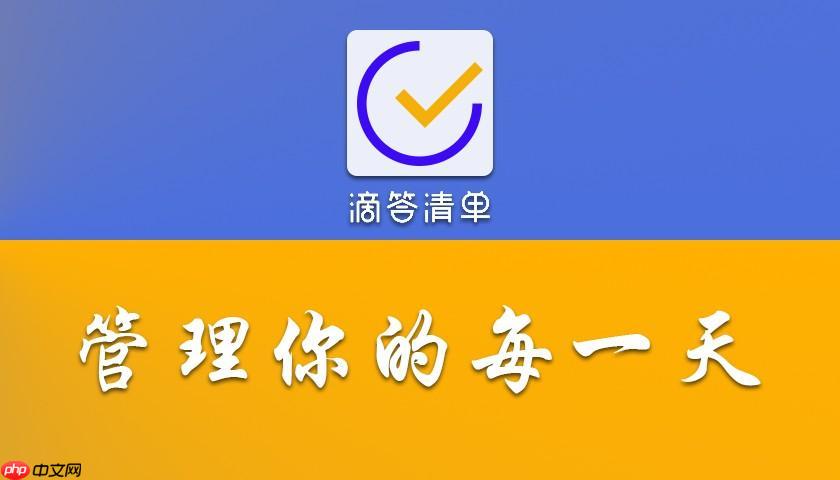
如果您希望在滴答清单中高效地进行工作复盘和周报整理,但不清楚如何系统化设置任务与回顾流程,可以通过合理的任务分类、标签使用和模板设定来实现。以下是具体操作方法:
本文运行环境:MacBook Pro,macOS Sonoma
通过预设一个固定的周报模板任务列表,可以快速复制使用,节省每周重复搭建结构的时间。该方法适用于需要定期提交结构化汇报的职场场景。
1、在滴答清单中新建一个清单,命名为“周报模板”。
2、添加以下典型条目:本周完成事项、正在进行项目、遇到的问题、下周计划、改进建议。
3、为每个条目设置子任务或备注格式,例如在“本周完成事项”下预留编号空行以便填写。
4、每周初复制此清单为“周报-0401至0405”,并在新清单中填写实际内容。
通过为任务添加特定标签,可以在复盘时按标签筛选,快速汇总不同维度的工作情况,提升回顾效率。
1、创建若干复盘相关标签,如“#沟通协调”、“#项目推进”、“#问题处理”、“#效率提升”。
2、在日常添加任务时同步打上对应标签,确保执行过程即记录。
3、进入每周复盘阶段时,在搜索栏输入“has:tag @周报 after:2025-03-31 before:2025-04-06”来筛选指定周期内带标签的任务。
4、将筛选结果分类整理到复盘文档中,形成结构化输出。
通过建立规律性的复盘任务,培养定期总结的习惯,避免遗漏关键反思节点。
1、新增一个任务名为“本周工作复盘”。
2、将其设为每周末重复,具体时间为每周五下午5点。
3、在任务备注中嵌入引导问题,例如:哪些任务超期?原因是什么?哪些协作需优化?
4、每次触发该任务时,打开并逐项回答问题,将答案另存为笔记或更新至周报清单。
使用日历视图可直观观察一周任务的密集程度与完成情况,辅助判断工作效率与负荷状态。
1、切换至滴答清单的日历模式,选择当前周视图。
2、观察每日任务数量分布,识别高压力日期与空档期。
3、点击已完成任务查看完成时间戳,分析是否集中在截止前完成。
4、将观察结论写入复盘记录,例如:“周三任务集中,建议提前拆分大项任务”。
借助第三方工具或截图整合功能,将滴答清单中的任务数据转化为可分享的周报材料。
1、在清单或筛选页面全选本周相关任务,复制内容。
2、粘贴至Word或Notion等文档工具中,按类别重新排版。
3、插入任务完成率统计图(可通过手动统计计算:已完成数 / 总任务数)。
4、附加简要说明文字,如“本周共处理18项任务,完成15项,完成率83%”。
以上就是滴答清单如何管理工作复盘和周报_滴答清单周报模板与复盘记录方法的详细内容,更多请关注php中文网其它相关文章!

每个人都需要一台速度更快、更稳定的 PC。随着时间的推移,垃圾文件、旧注册表数据和不必要的后台进程会占用资源并降低性能。幸运的是,许多工具可以让 Windows 保持平稳运行。



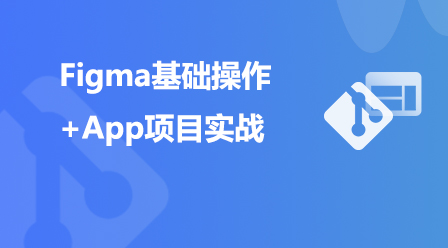
Copyright 2014-2025 https://www.php.cn/ All Rights Reserved | php.cn | 湘ICP备2023035733号